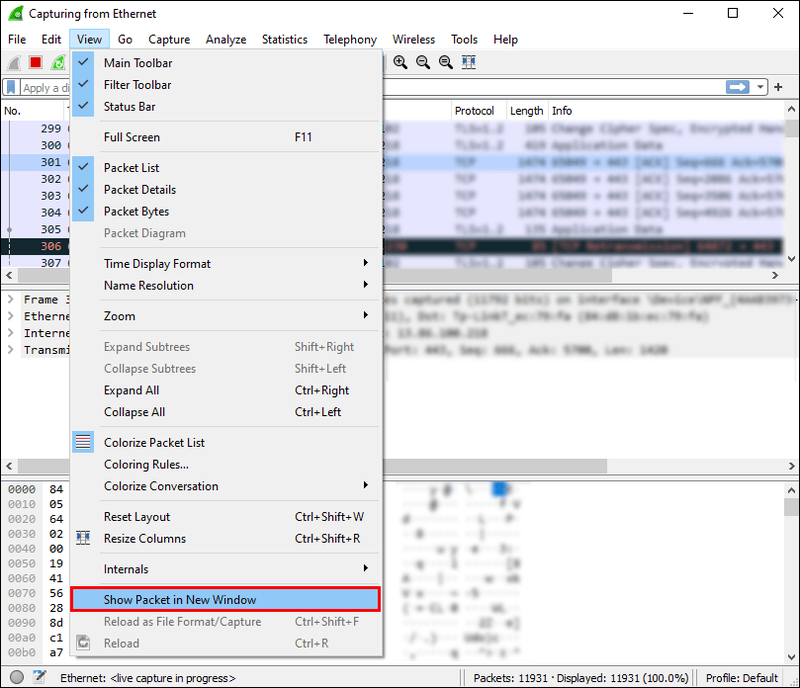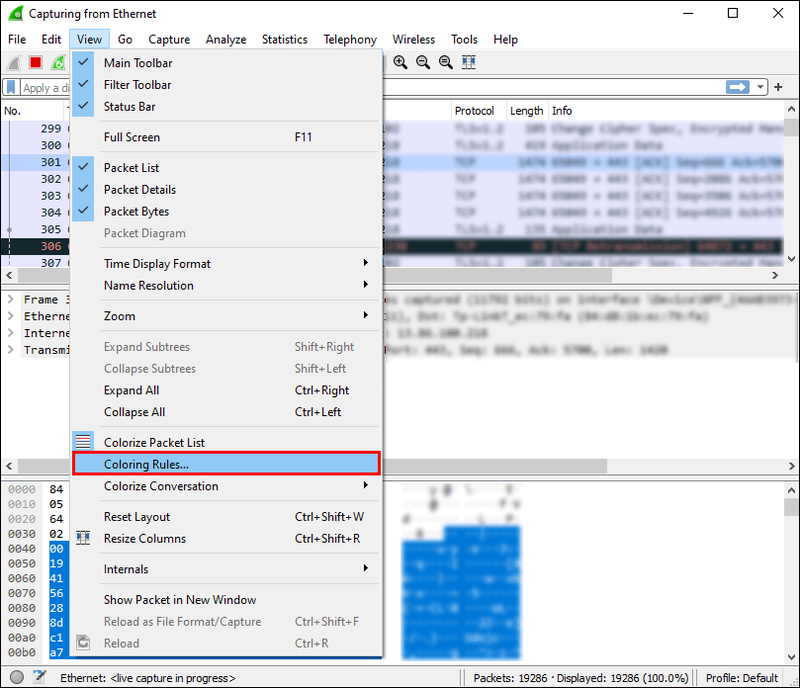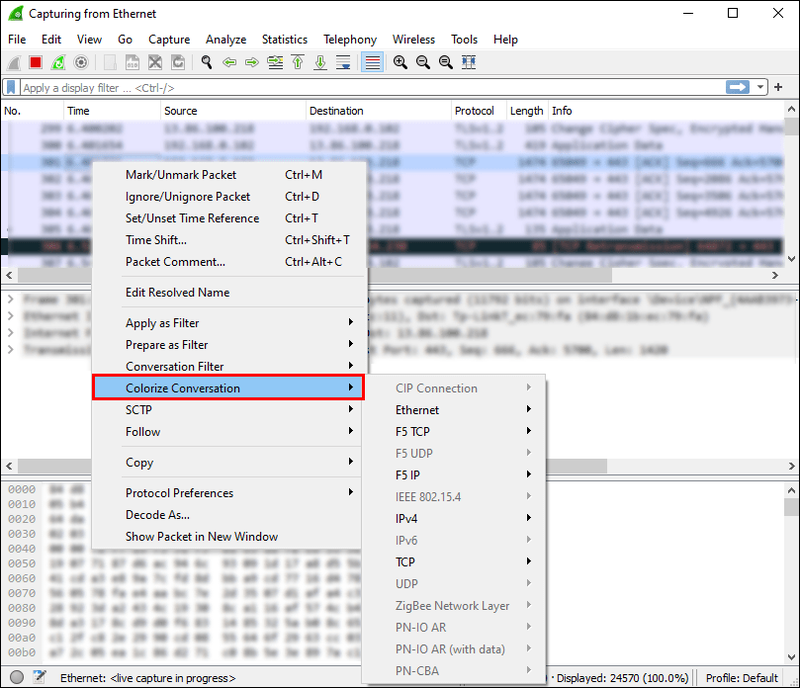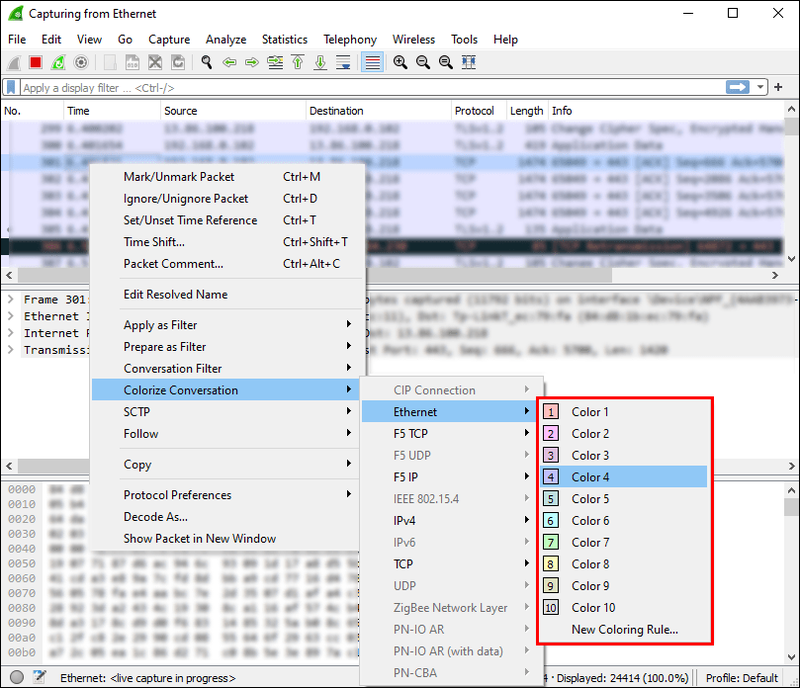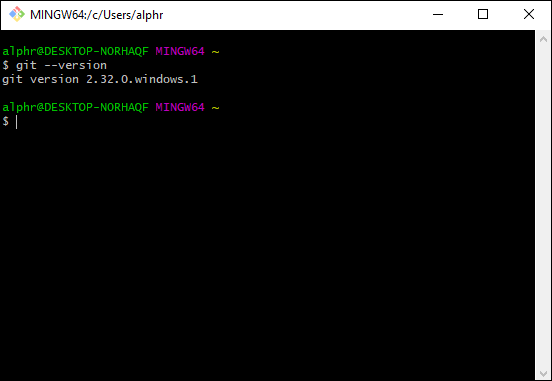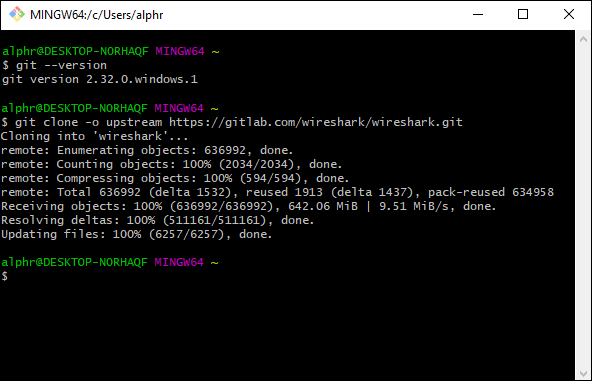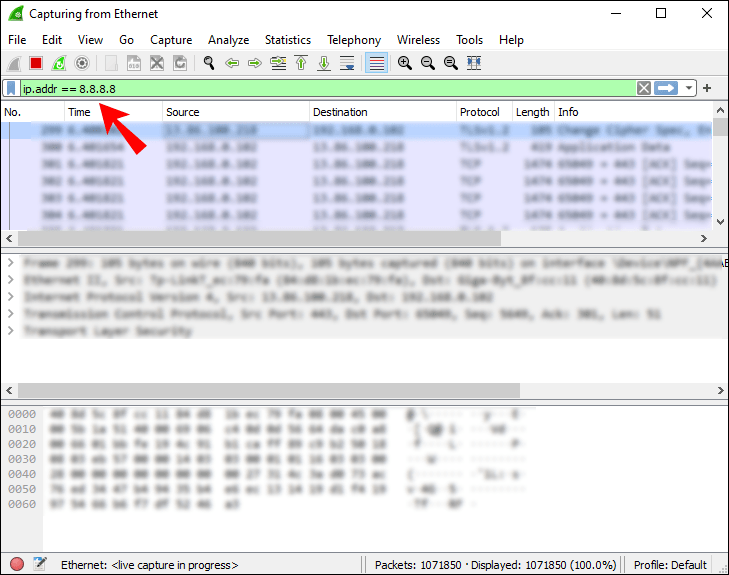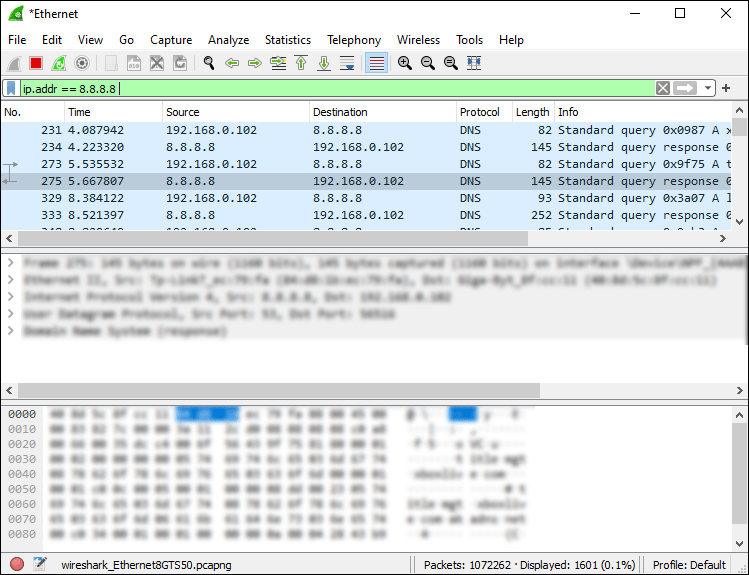অনেক আইটি বিশেষজ্ঞের জন্য, Wireshark হল নেটওয়ার্ক প্যাকেট বিশ্লেষণের জন্য গো-টু টুল। ওপেন সোর্স সফ্টওয়্যার আপনাকে সংগৃহীত ডেটা ঘনিষ্ঠভাবে পরীক্ষা করতে এবং উন্নত নির্ভুলতার সাথে সমস্যার মূল নির্ধারণ করতে সক্ষম করে। উপরন্তু, Wireshark রিয়েল-টাইমে কাজ করে এবং অন্যান্য নিফটি প্রক্রিয়াগুলির মধ্যে ক্যাপচার করা প্যাকেটগুলি প্রদর্শন করতে রঙ-কোডিং ব্যবহার করে।

এই টিউটোরিয়ালে, আমরা ব্যাখ্যা করব কিভাবে Wireshark ব্যবহার করে প্যাকেট ক্যাপচার, রিড এবং ফিল্টার করতে হয়। নীচে, আপনি ধাপে ধাপে নির্দেশাবলী এবং মৌলিক নেটওয়ার্ক বিশ্লেষণ ফাংশনগুলির ব্রেকডাউনগুলি পাবেন৷ একবার আপনি এই মৌলিক পদক্ষেপগুলি আয়ত্ত করার পরে, আপনি আপনার নেটওয়ার্কের ট্রাফিক প্রবাহ পরিদর্শন করতে এবং আরও দক্ষতার সাথে সমস্যাগুলি সমাধান করতে সক্ষম হবেন৷
প্যাকেট বিশ্লেষণ
একবার প্যাকেটগুলি ক্যাপচার হয়ে গেলে, Wireshark সেগুলিকে একটি বিশদ প্যাকেট তালিকা ফলকে সংগঠিত করে যা পড়া অবিশ্বাস্যভাবে সহজ। আপনি যদি একটি একক প্যাকেট সম্পর্কিত তথ্য অ্যাক্সেস করতে চান তবে আপনাকে যা করতে হবে তা হল তালিকায় এটি সনাক্ত করুন এবং ক্লিক করুন। আপনি প্যাকেটের মধ্যে থাকা প্রতিটি প্রোটোকলের বিশদ অ্যাক্সেস করতে গাছটিকে আরও প্রসারিত করতে পারেন।
আরও ব্যাপক ওভারভিউয়ের জন্য, আপনি প্রতিটি ক্যাপচার করা প্যাকেট একটি পৃথক উইন্ডোতে প্রদর্শন করতে পারেন। এখানে কিভাবে:
কীভাবে পৃষ্ঠা নম্বর গুগল ডক্স যুক্ত করবেন
- আপনার কার্সার সহ তালিকা থেকে প্যাকেটটি নির্বাচন করুন, তারপরে ডান-ক্লিক করুন।

- উপরের টুলবার থেকে ভিউ ট্যাবটি খুলুন।

- ড্রপ-ডাউন মেনু থেকে নতুন উইন্ডোতে প্যাকেট দেখান নির্বাচন করুন।
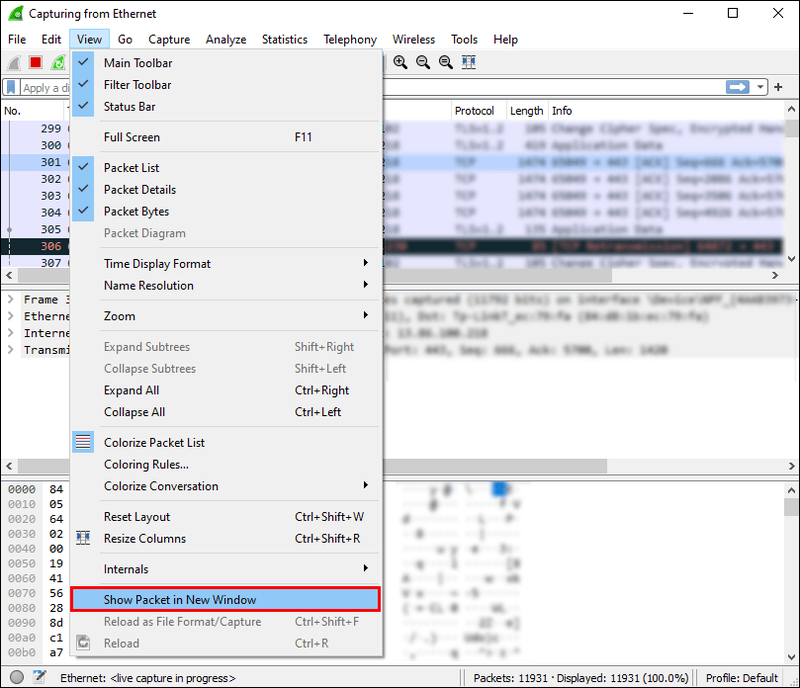
দ্রষ্টব্য: ক্যাপচার করা প্যাকেটগুলিকে আলাদা উইন্ডোতে তুলে আনলে তুলনা করা অনেক সহজ।
উল্লিখিত হিসাবে, Wireshark ডেটা ভিজ্যুয়ালাইজেশনের জন্য একটি রঙ-কোডিং সিস্টেম ব্যবহার করে। প্রতিটি প্যাকেট একটি ভিন্ন রঙ দিয়ে চিহ্নিত করা হয় যা বিভিন্ন ধরনের ট্রাফিক প্রতিনিধিত্ব করে। উদাহরণস্বরূপ, টিসিপি ট্র্যাফিক সাধারণত নীল দিয়ে হাইলাইট করা হয়, যখন কালো প্যাকেটগুলিকে নির্দেশ করতে ব্যবহৃত হয় যাতে ত্রুটি রয়েছে।
অবশ্যই, আপনাকে প্রতিটি রঙের পিছনে অর্থ মনে রাখতে হবে না। পরিবর্তে, আপনি ঘটনাস্থলে পরীক্ষা করতে পারেন:
- আপনি যে প্যাকেটটি পরীক্ষা করতে চান তার উপর ডান-ক্লিক করুন।

- স্ক্রিনের উপরের টুলবার থেকে ভিউ ট্যাবটি নির্বাচন করুন।

- ড্রপ-ডাউন প্যানেল থেকে রঙের নিয়ম বেছে নিন।
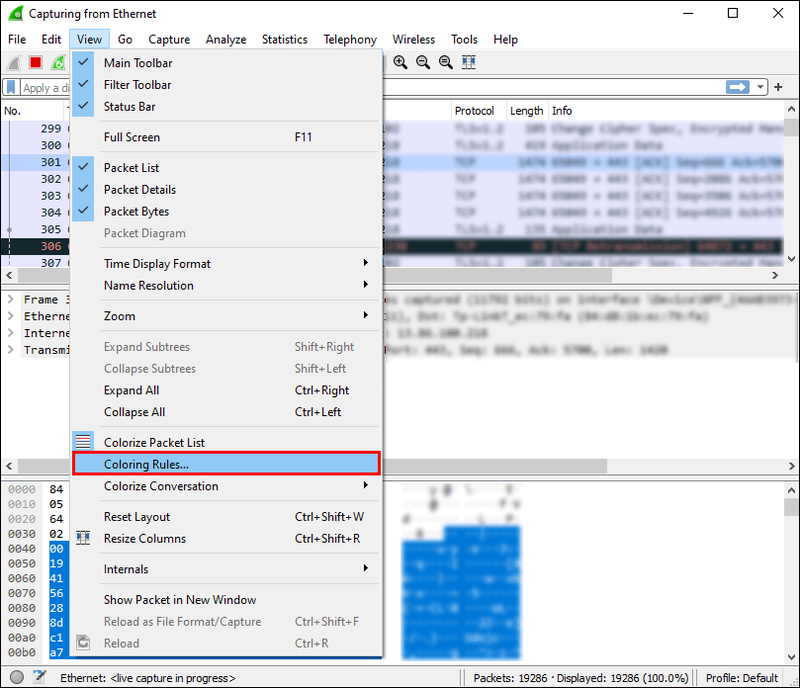
আপনি আপনার পছন্দ অনুযায়ী কালারাইজেশন কাস্টমাইজ করার বিকল্প দেখতে পাবেন। যাইহোক, যদি আপনি শুধুমাত্র অস্থায়ীভাবে রঙ করার নিয়ম পরিবর্তন করতে চান তবে এই পদক্ষেপগুলি অনুসরণ করুন:
- প্যাকেট তালিকা প্যানেলে প্যাকেটের উপর ডান-ক্লিক করুন।
- বিকল্পগুলির তালিকা থেকে, ফিল্টারের সাথে রঙিন করুন নির্বাচন করুন।
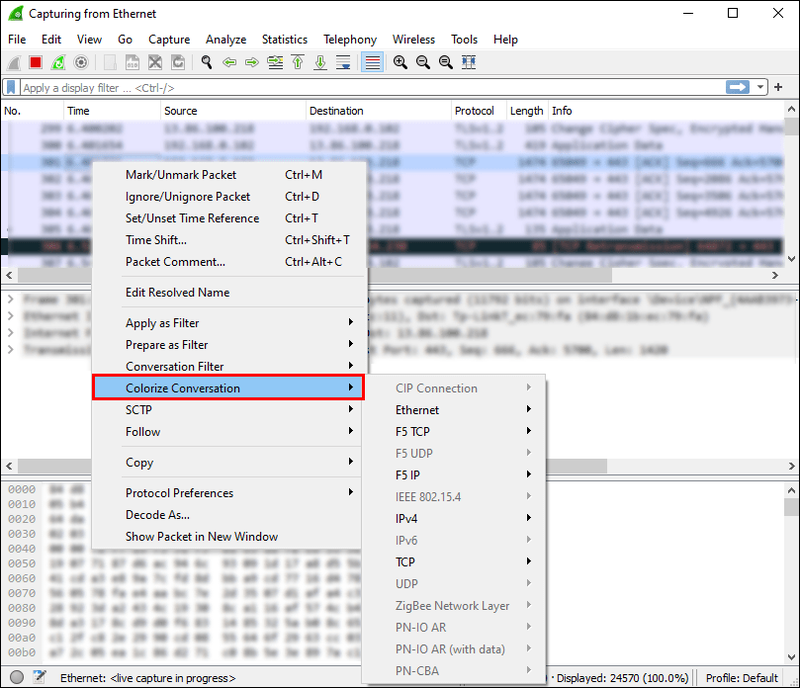
- আপনি যে রঙটি লেবেল করতে চান তা চয়ন করুন।
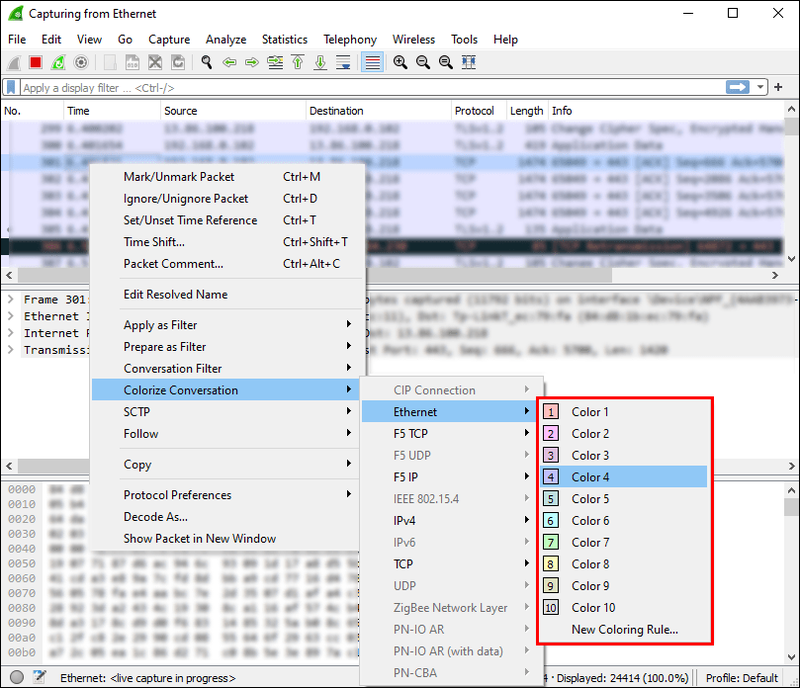
সংখ্যা
প্যাকেট তালিকা ফলক আপনাকে ক্যাপচার করা ডেটা বিটের সঠিক সংখ্যা দেখাবে। যেহেতু প্যাকেটগুলি বেশ কয়েকটি কলামে সংগঠিত, তাই এটি ব্যাখ্যা করা মোটামুটি সহজ। ডিফল্ট বিভাগগুলি হল:
- নম্বর (সংখ্যা): যেমন উল্লেখ করা হয়েছে, আপনি এই কলামে ক্যাপচার করা প্যাকেটের সঠিক সংখ্যা খুঁজে পেতে পারেন। ডেটা ফিল্টার করার পরেও অঙ্কগুলি একই থাকবে।
- সময়: আপনি অনুমান করতে পারেন, প্যাকেটের টাইমস্ট্যাম্প এখানে প্রদর্শিত হয়।
- উত্স: প্যাকেটটি কোথা থেকে এসেছে তা দেখায়।
- গন্তব্য: এটি প্যাকেটটি কোথায় রাখা হবে তা দেখায়।
- প্রোটোকল: এটি প্রোটোকলের নাম প্রদর্শন করে, সাধারণত একটি সংক্ষেপে।
- দৈর্ঘ্য: এটি ক্যাপচার করা প্যাকেটে থাকা বাইটের সংখ্যা দেখায়।
- তথ্য: কলামে একটি নির্দিষ্ট প্যাকেট সম্পর্কে অতিরিক্ত তথ্য অন্তর্ভুক্ত থাকে।
সময়
Wireshark নেটওয়ার্ক ট্রাফিক বিশ্লেষণ করে, প্রতিটি ক্যাপচার করা প্যাকেজ সময় স্ট্যাম্প করা হয়। টাইমস্ট্যাম্পগুলি তারপর প্যাকেট তালিকা ফলকে অন্তর্ভুক্ত করা হয় এবং পরে পরিদর্শনের জন্য উপলব্ধ।
Wireshark নিজেরাই টাইমস্ট্যাম্প তৈরি করে না। পরিবর্তে, বিশ্লেষক টুল তাদের Npcap লাইব্রেরি থেকে পায়। যাইহোক, টাইমস্ট্যাম্পের উৎস আসলে কার্নেল। এই কারণেই টাইমস্ট্যাম্পের যথার্থতা ফাইল থেকে ফাইলে পরিবর্তিত হতে পারে।
আপনি প্যাকেট তালিকায় টাইমস্ট্যাম্পগুলি প্রদর্শিত হবে এমন বিন্যাস চয়ন করতে পারেন। উপরন্তু, আপনি পছন্দের নির্ভুলতা বা প্রদর্শিত দশমিক স্থান সংখ্যা সেট করতে পারেন. ডিফল্ট নির্ভুলতা সেটিং ছাড়াও, এছাড়াও আছে:
- সেকেন্ড
- এক সেকেন্ডের দশমাংশ
- এক সেকেন্ডের শতভাগ
- মিলিসেকেন্ড
- মাইক্রোসেকেন্ড
- ন্যানোসেকেন্ড
উৎস
নাম থেকে বোঝা যাচ্ছে, প্যাকেটের উৎস হল উৎপত্তিস্থল। আপনি যদি একটি Wireshark সংগ্রহস্থলের উত্স কোড পেতে চান তবে আপনি একটি গিট ক্লায়েন্ট ব্যবহার করে এটি ডাউনলোড করতে পারেন। যাইহোক, পদ্ধতির জন্য আপনার একটি গিটল্যাব অ্যাকাউন্ট থাকা প্রয়োজন। এটি একটি ছাড়াই করা সম্ভব, কিন্তু শুধুমাত্র ক্ষেত্রে সাইন আপ করা ভাল।
একবার আপনি একটি অ্যাকাউন্ট নিবন্ধন করার পরে, এই পদক্ষেপগুলি অনুসরণ করুন:
- এই কমান্ডটি ব্যবহার করে নিশ্চিত করুন যে গিট কার্যকরী: |_+_|
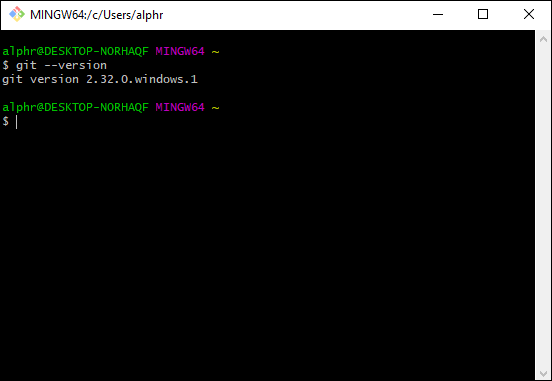
- আপনার ইমেল ঠিকানা এবং ব্যবহারকারীর নাম কনফিগার করা আছে কিনা তা দুবার চেক করুন।
- এর পরে, ওয়ার্কশার্ক উত্সের একটি ক্লোন তৈরি করুন। |_+_| ব্যবহার করুন SSH URL কপি করতে.
- আপনার যদি গিটল্যাব অ্যাকাউন্ট না থাকে, তাহলে HTTPS URL ব্যবহার করে দেখুন: |_+_|
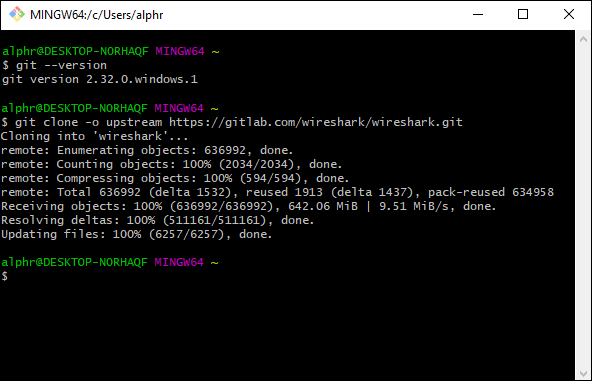
সমস্ত উত্সগুলি পরবর্তীকালে আপনার ডিভাইসে অনুলিপি করা হবে। মনে রাখবেন ক্লোনিং হতে কিছুটা সময় লাগতে পারে, বিশেষ করে যদি আপনার একটি ধীর নেটওয়ার্ক সংযোগ থাকে।
গন্তব্য
আপনি যদি একটি নির্দিষ্ট প্যাকেটের গন্তব্যের IP ঠিকানা জানতে চান, আপনি এটি সনাক্ত করতে প্রদর্শন ফিল্টার ব্যবহার করতে পারেন। এখানে কিভাবে:
- প্রবেশ করুন |_+_| Wireshark ফিল্টার বক্সে। তারপর, এন্টার ক্লিক করুন।
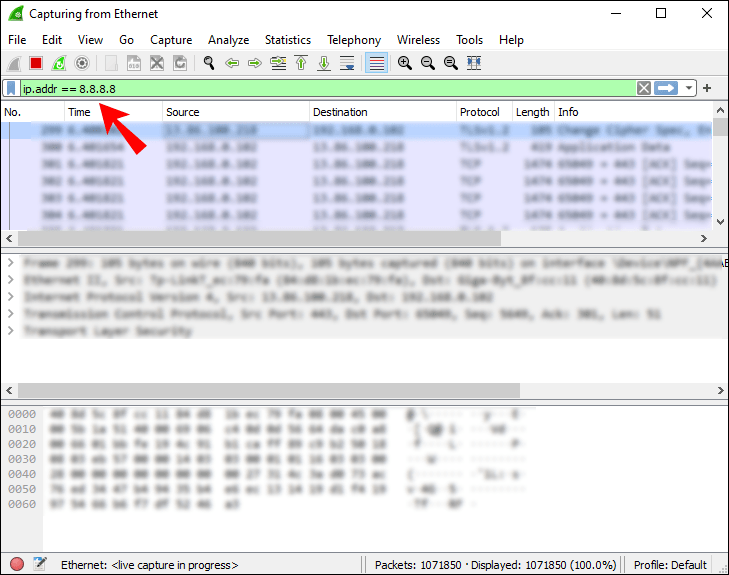
- প্যাকেটের গন্তব্য দেখানোর জন্য প্যাকেট তালিকা ফলকটি পুনরায় কনফিগার করা হবে। তালিকার মাধ্যমে স্ক্রোল করে আপনার আগ্রহী আইপি ঠিকানা খুঁজুন।
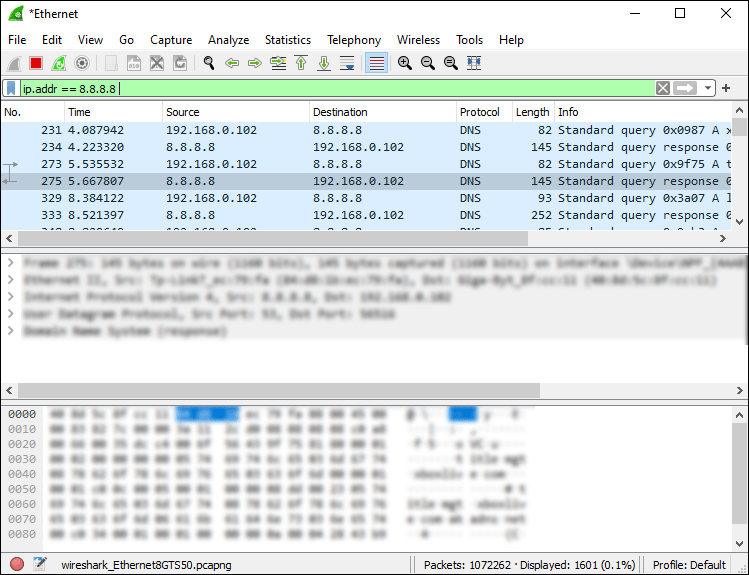
- একবার আপনি সম্পন্ন হলে, প্যাকেট তালিকা ফলকটি পুনরায় কনফিগার করতে টুলবার থেকে সাফ নির্বাচন করুন।
প্রোটোকল
একটি প্রোটোকল হল একটি নির্দেশিকা যা একই নেটওয়ার্কের সাথে সংযুক্ত বিভিন্ন ডিভাইসের মধ্যে ডেটা ট্রান্সমিশন নির্ধারণ করে। প্রতিটি Wireshark প্যাকেটে একটি প্রোটোকল থাকে এবং আপনি প্রদর্শন ফিল্টার ব্যবহার করে এটি আনতে পারেন। এখানে কিভাবে:
- Wireshark উইন্ডোর শীর্ষে, ফিল্টার ডায়ালগ বক্সে ক্লিক করুন।
- আপনি যে প্রোটোকল পরীক্ষা করতে চান তার নাম লিখুন। সাধারণত, প্রোটোকল শিরোনাম ছোট হাতের অক্ষরে লেখা হয়।
- প্রদর্শন ফিল্টার সক্ষম করতে এন্টার বা প্রয়োগ করুন ক্লিক করুন।
দৈর্ঘ্য
একটি Wireshark প্যাকেটের দৈর্ঘ্য সেই নির্দিষ্ট নেটওয়ার্ক স্নিপেটে ক্যাপচার করা বাইটের সংখ্যা দ্বারা নির্ধারিত হয়। এই সংখ্যাটি সাধারণত Wireshark উইন্ডোর নীচে তালিকাভুক্ত কাঁচা ডেটা বাইটের সংখ্যার সাথে মিলে যায়।
আপনি যদি দৈর্ঘ্যের বন্টন পরীক্ষা করতে চান, প্যাকেট দৈর্ঘ্য উইন্ডোটি খুলুন। সমস্ত তথ্য নিম্নলিখিত কলামে বিভক্ত করা হয়েছে:
- প্যাকেটের দৈর্ঘ্য
- গণনা
- গড়
- মিন ভ্যাল/ ম্যাক্স ভ্যাল
- হার
- শতাংশ
- বিস্ফোরণের হার
- বিস্ফোরণ শুরু
তথ্য
যদি একটি নির্দিষ্ট ক্যাপচার করা প্যাকেটের মধ্যে কোনো অসঙ্গতি বা অনুরূপ আইটেম থাকে, Wireshark তা নোট করবে। তথ্য তারপর আরও পরীক্ষার জন্য প্যাকেট তালিকা ফলকে প্রদর্শিত হবে. এইভাবে, আপনার কাছে অ্যাটিপিকাল নেটওয়ার্ক আচরণের একটি পরিষ্কার ছবি থাকবে, যার ফলে দ্রুত প্রতিক্রিয়া হবে।
অতিরিক্ত প্রায়শই জিজ্ঞাসিত প্রশ্নাবলী
আমি কিভাবে প্যাকেট ডেটা ফিল্টার করতে পারি?
ফিল্টারিং হল একটি দক্ষ বৈশিষ্ট্য যা আপনাকে একটি নির্দিষ্ট ডেটা সিকোয়েন্সের সুনির্দিষ্ট বিষয়গুলি দেখতে দেয়। Wireshark ফিল্টার দুই ধরনের আছে: ক্যাপচার এবং প্রদর্শন. ক্যাপচার ফিল্টার আছে নির্দিষ্ট চাহিদা মাপসই প্যাকেট ক্যাপচার সীমাবদ্ধ. অন্য কথায়, আপনি ক্যাপচার ফিল্টার প্রয়োগ করে বিভিন্ন ধরণের ট্র্যাফিকের মধ্য দিয়ে যেতে পারেন। নাম অনুসারে, ডিসপ্লে ফিল্টার আপনাকে প্যাকেটের দৈর্ঘ্য থেকে প্রোটোকল পর্যন্ত প্যাকেটের একটি নির্দিষ্ট উপাদানের সাথে মিলিত হতে দেয়।
একটি ফিল্টার প্রয়োগ করা একটি বেশ সহজবোধ্য প্রক্রিয়া। আপনি Wireshark উইন্ডোর উপরের ডায়ালগ বক্সে ফিল্টার শিরোনাম টাইপ করতে পারেন। এছাড়াও, সফ্টওয়্যারটি সাধারণত ফিল্টারের নাম স্বয়ংক্রিয়ভাবে সম্পূর্ণ করবে।
বিকল্পভাবে, আপনি যদি ডিফল্ট ওয়্যারশার্ক ফিল্টারগুলির মাধ্যমে চিরুনি করতে চান তবে নিম্নলিখিতগুলি করুন:
1. Wireshark উইন্ডোর শীর্ষে টুলবারে বিশ্লেষণ ট্যাবটি খুলুন।
নেস্ট থার্মোস্ট্যাট ফ্যান চালু এবং বন্ধ

2. ড্রপ-ডাউন তালিকা থেকে, প্রদর্শন ফিল্টার নির্বাচন করুন।

3. তালিকাটি ব্রাউজ করুন এবং আপনি যেটিতে আবেদন করতে চান তাতে ক্লিক করুন।

অবশেষে, এখানে কিছু সাধারণ ওয়্যারশার্ক ফিল্টার রয়েছে যা কাজে আসতে পারে:
• শুধুমাত্র উৎস এবং গন্তব্য IP ঠিকানা দেখতে, ব্যবহার করুন: |_+_|
• শুধুমাত্র SMTP ট্রাফিক দেখতে, টাইপ করুন: |_+_|
• সমস্ত সাবনেট ট্রাফিক ক্যাপচার করতে, আবেদন করুন: |_+_|
• ARP এবং DNS ট্রাফিক ছাড়া সবকিছু ক্যাপচার করতে, ব্যবহার করুন: |_+_|
আমি কিভাবে Wireshark এ প্যাকেট ডেটা ক্যাপচার করব?
একবার আপনি আপনার ডিভাইসে Wireshark ডাউনলোড করলে, আপনি আপনার নেটওয়ার্ক সংযোগ পর্যবেক্ষণ করা শুরু করতে পারেন। একটি ব্যাপক বিশ্লেষণের জন্য ডেটা প্যাকেটগুলি ক্যাপচার করতে, আপনাকে যা করতে হবে তা এখানে:
1. ওয়্যারশার্ক চালু করুন। আপনি উপলব্ধ নেটওয়ার্কগুলির একটি তালিকা দেখতে পাবেন, তাই আপনি যেটি পরীক্ষা করতে চান তাতে ক্লিক করুন৷ আপনি যদি ট্র্যাফিকের ধরনটি চিহ্নিত করতে চান তবে আপনি একটি ক্যাপচার ফিল্টারও প্রয়োগ করতে পারেন।
2. আপনি যদি একাধিক নেটওয়ার্ক পরিদর্শন করতে চান, তাহলে শিফট + বাম-ক্লিক নিয়ন্ত্রণ ব্যবহার করুন।
3. এরপর, উপরের টুলবারে দূর-বাম হাঙ্গর-ফিন আইকনে ক্লিক করুন।
4. আপনি ক্যাপচার ট্যাবে ক্লিক করে এবং ড্রপ-ডাউন তালিকা থেকে শুরু নির্বাচন করে ক্যাপচার শুরু করতে পারেন।
5. এটি করার আরেকটি উপায় হল কন্ট্রোল - ই কীস্ট্রোক ব্যবহার করা।
সফ্টওয়্যারটি ডেটা দখল করার সাথে সাথে, আপনি দেখতে পাবেন এটি রিয়েল-টাইমে প্যাকেট তালিকা ফলকে প্রদর্শিত হবে।
হাঙ্গর বাইট
যদিও Wireshark একটি অত্যন্ত উন্নত নেটওয়ার্ক বিশ্লেষক, এটি আশ্চর্যজনকভাবে ব্যাখ্যা করা সহজ। প্যাকেট তালিকা ফলক অত্যন্ত ব্যাপক এবং সুসংগঠিত. সমস্ত তথ্য সাতটি ভিন্ন রঙে বিতরণ করা হয় এবং পরিষ্কার রঙের কোড দিয়ে চিহ্নিত করা হয়।
উপরন্তু, ওপেন-সোর্স সফ্টওয়্যারটি বেশ কয়েকটি সহজে প্রযোজ্য ফিল্টারের সাথে আসে যা পর্যবেক্ষণের সুবিধা দেয়। একটি ক্যাপচার ফিল্টার সক্রিয় করার মাধ্যমে, আপনি Wireshark-কে বিশ্লেষণ করতে চান কি ধরনের ট্র্যাফিক নির্ধারণ করতে পারেন। এবং একবার ডেটা দখল হয়ে গেলে, আপনি নির্দিষ্ট অনুসন্ধানের জন্য বেশ কয়েকটি প্রদর্শন ফিল্টার প্রয়োগ করতে পারেন। সর্বোপরি, এটি একটি অত্যন্ত দক্ষ প্রক্রিয়া যা আয়ত্ত করা খুব কঠিন নয়।
আপনি কি নেটওয়ার্ক বিশ্লেষণের জন্য Wireshark ব্যবহার করেন? ফিল্টারিং ফাংশন সম্পর্কে আপনি কি মনে করেন? নীচের মন্তব্যগুলিতে আমাদের জানান যদি আমরা এড়িয়ে গিয়েছি এমন একটি দরকারী প্যাকেট বিশ্লেষণ বৈশিষ্ট্য থাকে।